
时间:2021-02-27 17:49:35 来源:www.win10xitong.com 作者:win10
我们现在经常用电脑进行办公和娱乐,有时候会遇到一些疑难杂症,比如win10系统怎么开启暗黑模式的问题。即便是很多平时能够独立解决很多问题的网友这次也可能不知道怎么处理win10系统怎么开启暗黑模式的问题,要是你急着处理这个win10系统怎么开启暗黑模式的情况,就没有时间去找高手帮忙了,我们就自己来学着弄吧,小编先给大伙说说简单的措施:1、点击桌面左下角的win图标,然后点击"设置"图标。2、接着点击"个性化"就彻底解决了。不知道你学会没有,如果没有学会,那下面就由小编再写一篇详细图文教程来教你win10系统怎么开启暗黑模式的操作方法。
推荐系统下载:深度系统Win10纯净版
1.单击桌面左下角的win图标,然后单击“设置”图标。
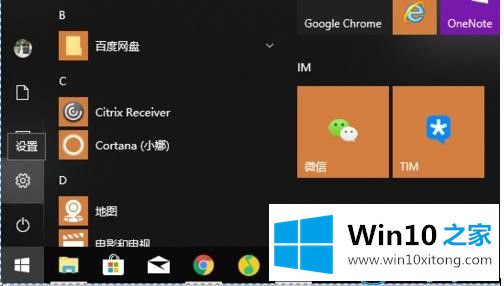
2.然后点击“个性化”。
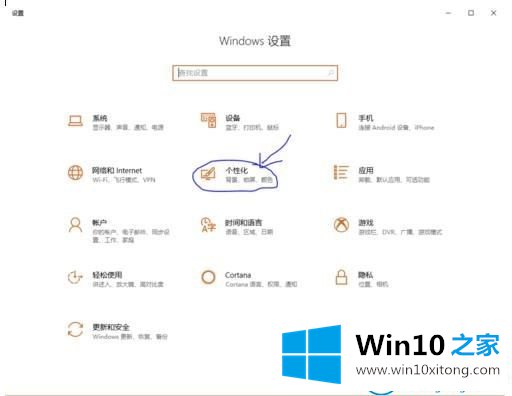
3.单击页面左侧的“颜色”。
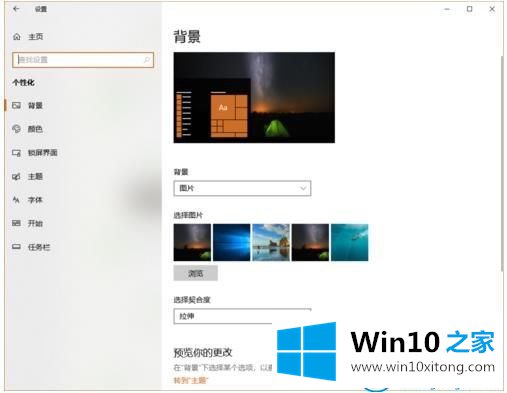
4.将滚动条拉至“选择默认应用模式”,然后选择“黑暗”。一瞬间,设置对话框变成了黑暗模式。
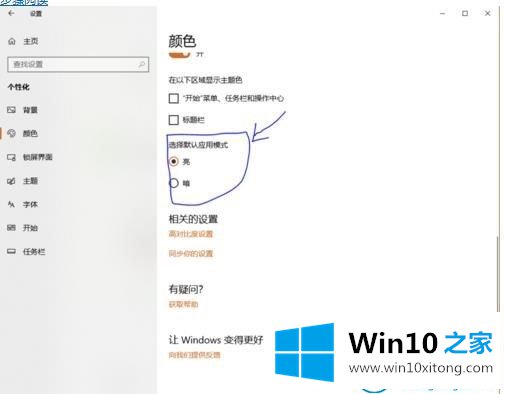
5.如下图所示,处于黑暗模式。这时我们打开了Windows文件夹,是黑暗模式。
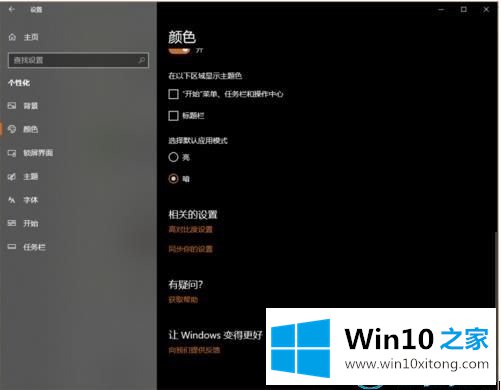
这是win10 Home边肖带来的Win10系统黑暗模式如何启动。
最后给大家总结一下,今天的内容就是win10系统怎么开启暗黑模式的操作方法,希望这篇文章对大家有所帮助,多谢支持。